win11的控制面板怎么打开 win11的控制面板在哪里找到
更新时间:2024-01-26 13:37:33作者:runxin
现阶段,许多用户也开始将电脑升级win11系统来进行体验,通过微软全新优化的界面和功能也导致用户操作起来很是陌生,因此有些用户想要打开win11系统控制面板来进行电脑功能设置时,却一直都不知道win11的控制面板在哪里找到,面对这种情况小编就来教大家win11的控制面板怎么打开,一起来看看吧。
具体方法如下:
方法一
1、在桌面上找到“计算机”图标,右键选中它,点击“属性”。
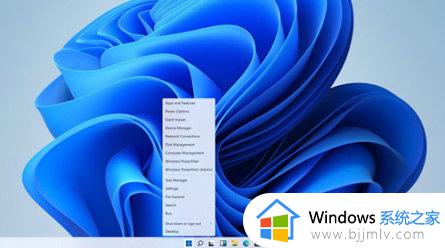
2、在属性面板的左上角就可以找到并打开“控制面板”了。
方法二
1、点击windows图标打开“开始”菜单。
2、在开始菜单中找到“windows系统”。
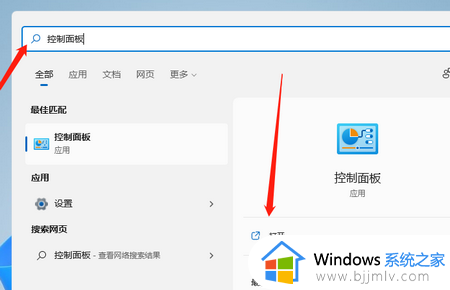
3、在windows系统下就可以找到“控制面板”了。
方法三
1、在界面下方的搜索框中搜索“控制面板”。
2、在搜索结果中找到“控制面板”程序就可以打开控制面板了。
上述就是小编告诉大家的win11的控制面板怎么打开全部内容了,还有不清楚的用户就可以参考一下小编的步骤进行操作,希望本文能够对大家有所帮助。
win11的控制面板怎么打开 win11的控制面板在哪里找到相关教程
- window11怎么打开控制面板 windows11的控制面板在哪里找
- win11控制面板怎么打开 win11的控制面板在哪打开
- win11电脑控制面板在哪里打开 win11系统怎么打开控制面板
- win11控制面板打开方法 win11控制面板在哪里打开
- win11控制面板在哪里 win11控制面板怎么打开
- win11怎样打开控制面板 win11控制面板在哪里打开
- win11的nvidia控制面板在哪 win11怎么打开nvidia控制面板
- windows11显卡控制面板在哪 win11如何打开显卡的控制面板
- windows11的控制面板在哪里打开 windows11怎么把控制面板调出来
- window11的控制面板在哪 win11控制面板如何打开
- win11恢复出厂设置的教程 怎么把电脑恢复出厂设置win11
- win11开机无法登录到你的账户怎么办 win11开机无法登录账号修复方案
- win11开机怎么跳过联网设置 如何跳过win11开机联网步骤
- 怎么把win11右键改成win10 win11右键菜单改回win10的步骤
- 怎么把win11任务栏变透明 win11系统底部任务栏透明设置方法
- windows11虚拟键盘怎么调出来 windows11打开虚拟键盘的方法
win11系统教程推荐
- 1 怎么把win11任务栏变透明 win11系统底部任务栏透明设置方法
- 2 win11开机时间不准怎么办 win11开机时间总是不对如何解决
- 3 windows 11如何关机 win11关机教程
- 4 win11更换字体样式设置方法 win11怎么更改字体样式
- 5 win11服务器管理器怎么打开 win11如何打开服务器管理器
- 6 0x00000040共享打印机win11怎么办 win11共享打印机错误0x00000040如何处理
- 7 win11桌面假死鼠标能动怎么办 win11桌面假死无响应鼠标能动怎么解决
- 8 win11录屏按钮是灰色的怎么办 win11录屏功能开始录制灰色解决方法
- 9 华硕电脑怎么分盘win11 win11华硕电脑分盘教程
- 10 win11开机任务栏卡死怎么办 win11开机任务栏卡住处理方法
win11系统推荐
- 1 番茄花园ghost win11 64位标准专业版下载v2024.07
- 2 深度技术ghost win11 64位中文免激活版下载v2024.06
- 3 深度技术ghost win11 64位稳定专业版下载v2024.06
- 4 番茄花园ghost win11 64位正式免激活版下载v2024.05
- 5 技术员联盟ghost win11 64位中文正式版下载v2024.05
- 6 系统之家ghost win11 64位最新家庭版下载v2024.04
- 7 ghost windows11 64位专业版原版下载v2024.04
- 8 惠普笔记本电脑ghost win11 64位专业永久激活版下载v2024.04
- 9 技术员联盟ghost win11 64位官方纯净版下载v2024.03
- 10 萝卜家园ghost win11 64位官方正式版下载v2024.03